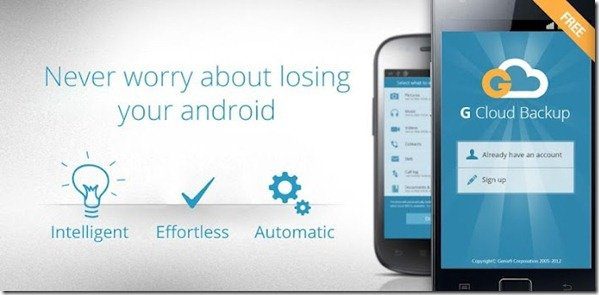Obtenez des sauvegardes en ligne de type iCloud pour Android avec G Cloud
Une chose que j’aime chez Apple iOS par rapport à Android est la sauvegarde iCloud. Contrairement à Android, qui ne sauvegarde que les applications et une poignée de paramètres dans le cloud, iCloud sauvegarde tous vos fichiers, documents et photos importants, ainsi que 5 Go d’espace de sauvegarde gratuit. Ainsi, en cas de perte de téléphone, il devra peut-être effacer à distance toutes les données du téléphone pour des raisons de sécurité, et il pourra restaurer les données de n’importe quel iPhone à l’aide d’une sauvegarde en ligne.
Mais maintenant, avec G Cloud Backup pour Android, vous pouvez également profiter de cette fonctionnalité sur votre robot. Voyons donc comment l’application fonctionne et comment l’utiliser pour obtenir et restaurer des sauvegardes.
Astuce sympa : Apprenez à utiliser avast! Mobile Security protège votre téléphone et l’empêche d’être volé.
Sauvegarde et restauration G Cloud pour Android
Téléchargez et installez G Cloud Backup sur votre téléphone Android et lancez l’application. La première fois que vous exécutez l’application, elle vous demandera de créer un compte gratuit qui viendra avec 1 Go de stockage cloud gratuit.
Après avoir configuré votre compte, l’application vous donnera la possibilité de sauvegarder toutes les données que vous pouvez sauvegarder sur votre compte en ligne. Cochez simplement les modules que vous souhaitez sauvegarder et appuyez sur le bouton Terminé. L’application commencera automatiquement à sauvegarder les données sur votre téléphone.
Remarques: Lorsque vous choisissez les modules à sauvegarder, assurez-vous simplement que la taille de la sauvegarde ne dépasse pas votre quota de sauvegarde en ligne. Limitez-vous également au Wi-Fi pour économiser de la bande passante lors de la sauvegarde de photos.
Une fois la sauvegarde terminée, vous pouvez vous reposer tranquillement. Si vous perdez des données sur votre téléphone ou sur le téléphone lui-même, vous pouvez utiliser l’application pour restaurer facilement les données sur n’importe quel téléphone Android. Si vous restaurez du contenu avec un nouveau téléphone, téléchargez et installez G Cloud Backup sur votre appareil, puis connectez-vous à votre compte existant.
Peu de temps après la connexion, ouvrez onglet de récupération et choisissez ce que vous voulez restaurer. Il suffit de vérifier les choses et de commencer le processus. Le processus peut prendre un certain temps, selon la vitesse de connexion. L’application vous avertira lorsque toutes les données seront restaurées.
L’application se chargera des sauvegardes planifiées pour le Wi-Fi et le mode de charge, mais vous pouvez modifier cela à partir des paramètres ou via les paramètres de l’application si vous souhaitez modifier le module de sauvegarde. L’application sauvegarde toutes les données sur un stockage cloud Amazon S3 fiable et transfère les données en toute sécurité à l’aide du cryptage 256-AES.
Vous pouvez mettre à niveau la capacité de sauvegarde à partir de l’application elle-même. 10 Go de stockage coûtent 0,99 $, ou 3,99 $ par mois en illimité. Le forfait illimité n’en vaut la peine que si la carte SD de votre téléphone dépasse 10 Go et que vous en utilisez plus. Si vous n’avez qu’une carte mémoire de 8 Go sur votre appareil, ou si vous utilisez moins de 10 Go de mémoire sur votre carte SD interne, acheter un forfait illimité serait une perte d’argent.
en conclusion
Dans l’ensemble, G Cloud Backup est un moyen simple de protéger vos données personnelles même si vous perdez votre téléphone. C’est plus facile que Titanium Backup et ne nécessite pas d’enracinement de votre téléphone. Jusqu’à présent, je suis très impressionné par l’application. Essayez-le et faites-nous savoir si vous le trouvez également utile.